Chrome浏览器插件视频播放画面模糊的解决方案
时间:2025-06-20
来源:谷歌Chrome官网
详情介绍
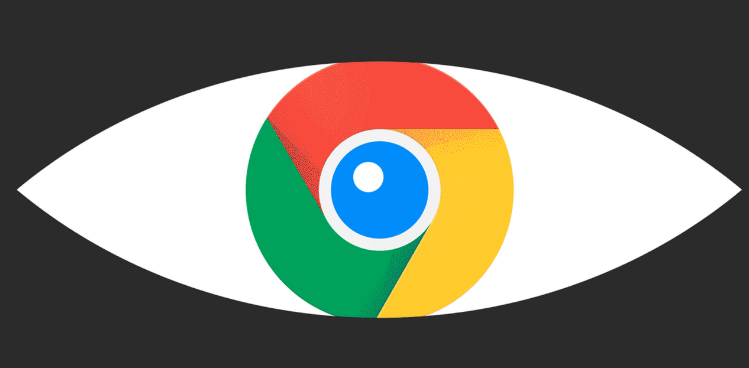
1. 调整视频增强插件设置:若已安装视频增强类插件,如“Video Toolbox”或“Video Enhancer”,可右键点击视频画面,选择插件提供的设置选项。在设置中,适当调整亮度、对比度、锐化等参数,以增强画面清晰度。但需注意,过度调整可能导致画面失真或颜色异常。
2. 检查并更新显卡驱动:过时的显卡驱动可能影响视频播放效果。可前往显卡厂商的官方网站,下载并安装最新的显卡驱动程序。安装完成后,重启浏览器,查看视频播放画面是否改善。
3. 关闭硬件加速:在Chrome浏览器中,硬件加速有时可能导致视频播放问题。可点击右上角的菜单按钮,选择“设置”,在设置页面中找到“高级”选项,然后关闭“使用硬件加速模式”的开关。关闭后,重启浏览器,再次尝试播放视频。
4. 检查视频格式兼容性:确保所观看的视频格式与Chrome浏览器兼容。常见的视频格式如MP4、WebM等通常能得到较好支持。若遇到播放问题,可尝试使用其他格式的视频文件,或查看网页是否支持当前视频格式。
5. 禁用不必要的插件:部分浏览器插件可能干扰视频的正常播放,导致画面模糊或卡顿。可进入浏览器设置中的“扩展程序”页面,禁用或删除不常用的插件,以提升视频播放体验。
继续阅读
Google Chrome浏览器下载及广告屏蔽插件配置教程
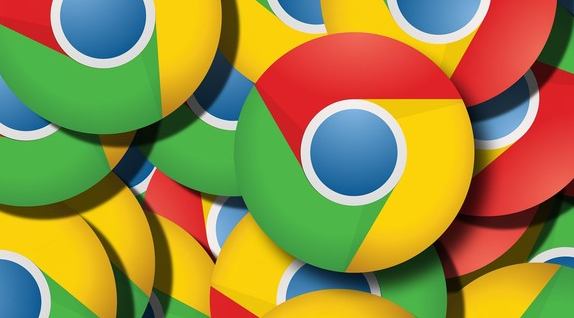 介绍Google Chrome广告屏蔽插件的配置方法和使用技巧,帮助用户有效过滤网页广告,提升浏览体验。
介绍Google Chrome广告屏蔽插件的配置方法和使用技巧,帮助用户有效过滤网页广告,提升浏览体验。
Chrome浏览器插件图标不显示问题处理技巧
 Chrome浏览器插件图标不显示问题处理技巧,提供解决方案,帮助用户恢复插件图标显示,确保浏览器的操作界面完整。
Chrome浏览器插件图标不显示问题处理技巧,提供解决方案,帮助用户恢复插件图标显示,确保浏览器的操作界面完整。
Chrome浏览器是否可以自动识别屏幕分辨率
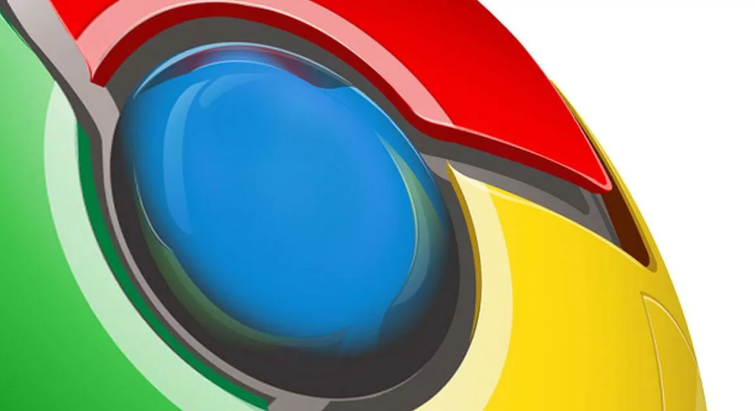 探讨Chrome浏览器自动识别屏幕分辨率功能及其对显示效果的影响。
探讨Chrome浏览器自动识别屏幕分辨率功能及其对显示效果的影响。
google浏览器如何通过减少插件优化网页加载
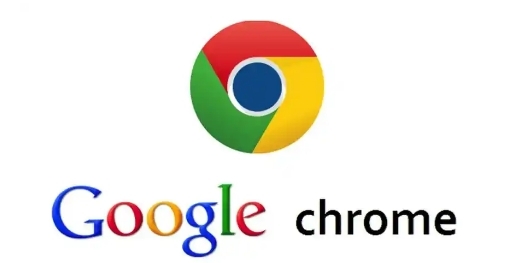 通过减少不常用的插件和优化插件设置,能够提升google浏览器的加载效率,减少页面加载时间,优化整体浏览器性能和用户体验。
通过减少不常用的插件和优化插件设置,能够提升google浏览器的加载效率,减少页面加载时间,优化整体浏览器性能和用户体验。
